So erstellen Sie Häkchen in Excel: Eine einfache Anleitung
Bei der täglichen Büroarbeit müssen wir häufig Häkchen in Excel-Tabellen einfügen, z. B. in Aufgabenlisten, zur Projektfortschrittsverfolgung usw. In diesem Artikel werden verschiedene Methoden zum Ankreuzen in Excel ausführlich vorgestellt und ein strukturierter Datenvergleich angehängt, damit Sie diese praktische Fähigkeit schnell erlernen können.
Inhaltsverzeichnis
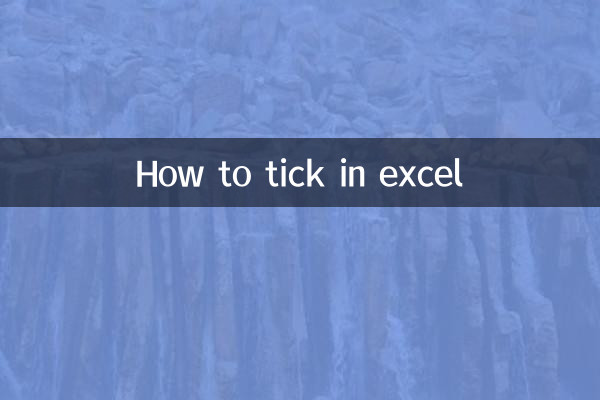
1. Verwenden Sie Symbole, um Häkchen einzufügen
2. Geben Sie das Häkchen über die Tastenkombinationen ein
3. Erstellen Sie Kontrollkästchen mithilfe der Datenvalidierung
4. Verwenden Sie Entwicklungstools, um Kontrollkästchen einzufügen
5. Vergleichende Zusammenfassung verschiedener Methoden
1. Verwenden Sie Symbole, um Häkchen einzufügen
Dies ist eine der einfachsten Methoden, die sich für Situationen eignet, in denen Sie nur gelegentlich Teilstriche einfügen müssen:
| Schritt | arbeiten |
|---|---|
| 1 | Wählen Sie die Zellen aus, in denen Sie ein Häkchen einfügen möchten |
| 2 | Klicken Sie auf die Registerkarte „Einfügen“. |
| 3 | Wählen Sie die Schaltfläche „Symbol“. |
| 4 | Wählen Sie im Symbolfenster die Schriftart Wingdings 2 aus |
| 5 | Suchen Sie das Häkchensymbol und wählen Sie es aus (Code ist 252). |
| 6 | Klicken Sie auf die Schaltfläche „Einfügen“. |
2. Geben Sie das Häkchen über die Tastenkombinationen ein
Für Benutzer, die häufig Häkchen eingeben müssen, kann die Beherrschung von Tastenkombinationen die Effizienz erheblich verbessern:
| Verfahren | Arbeitsschritte |
|---|---|
| Alt-Code-Methode | Halten Sie die Alt-Taste gedrückt, geben Sie nacheinander 0252 (kleine Tastatur) ein und lassen Sie dann die Alt-Taste los |
| Unicode-Eingabemethode | Geben Sie 2713 ein und drücken Sie Alt+X |
| Zeichenkarte | Suchen und kopieren Sie Häkchensymbole mithilfe der Windows-Zeichentabelle |
3. Erstellen Sie Kontrollkästchen mithilfe der Datenvalidierung
Diese Methode kann einen Kontrollkästchen-ähnlichen Effekt erzielen und eignet sich für Situationen, in denen eine Stapelverarbeitung erforderlich ist:
| Schritt | Detaillierte Beschreibung |
|---|---|
| 1 | Wählen Sie den Zellbereich aus, der überprüft werden soll |
| 2 | Klicken Sie auf der Registerkarte „Daten“ auf „Datenvalidierung“. |
| 3 | Wählen Sie „Sequenz“ in der Dropdown-Liste „Zulassen“. |
| 4 | Geben Sie „ ✓,✗“ (oder „√,ד) in das Quellfeld ein |
| 5 | Nach der Bestätigung erscheint in der Zelle ein Dropdown-Pfeil. |
| 6 | Klicken Sie auf den Pfeil, um ein Häkchen oder Kreuz auszuwählen |
4. Verwenden Sie Entwicklungstools, um Kontrollkästchen einzufügen
Dies ist die professionellste Lösung, geeignet für komplexe Szenarien, die mit Formeln verknüpft werden müssen:
| Arbeitsschritte | Dinge zu beachten |
|---|---|
| 1. Aktivieren Sie die Registerkarte Entwicklungstools | Datei→Optionen→Menüband anpassen→Entwicklungstools überprüfen |
| 2. Kontrollkästchen-Steuerelement einfügen | Entwicklungstools→Einfügen→Formularsteuerung→Kontrollkästchen |
| 3. Zeichnen Sie Kontrollkästchen | Ziehen Sie die Maus in eine Zelle, um ein Kontrollkästchen zu zeichnen |
| 4. Ändern Sie den Text des Kontrollkästchens | Klicken Sie mit der rechten Maustaste auf das Kontrollkästchen, um Text zu bearbeiten oder zu löschen |
| 5. Kontrollkästchen Stapelkopie | Strg-Ziehen der Kontrollkästchen zum schnellen Kopieren |
| 6. Link zur Zelle | Klicken Sie mit der rechten Maustaste → Formatsteuerung → Mit angegebener Zelle verknüpfen |
5. Vergleichende Zusammenfassung verschiedener Methoden
| Verfahren | Vorteil | Mangel | Anwendbare Szenarien |
|---|---|---|---|
| Einfügen von Symbolen | Einfach und leicht zu bedienen | Logik kann nicht automatisch zugeordnet werden | Eine kleine Menge statisches Markup |
| Tastenkombination | Schnell und effizient | Code muss auswendig gelernt werden | Schnelle Eingabe für erfahrene Benutzer |
| Datenvalidierung | Einheitliche Spezifikationen | Erfordert Dropdown-Auswahl | Standardisierte Dateneingabe |
| Kontrollkästchen | Professionell und schön | Die Einstellung ist komplizierter | interaktives Formular |
Anwendungstipps und Vorsichtsmaßnahmen
1. Für Dokumente, die gedruckt werden müssen, wird empfohlen, für ein klareres Drucken das Häkchen in der Schriftart Wingdings zu verwenden.
2. Wenn Sie auf das Häkchen in der Formel verweisen müssen, können Sie die CHAR-Funktion verwenden: =CHAR(252) (die Schriftart muss auf Wingdings 2 eingestellt sein).
3. Das Kontrollkästchen-Steuerelement kann mit der Zelle verknüpft werden. Es zeigt TRUE an, wenn es aktiviert ist, und FALSE, wenn es abgebrochen wird, was nachfolgende Berechnungen erleichtert.
4. Beim Teilen einer Arbeitsmappe ist die Methode zur Verwendung von Symbolen oder zur Datenvalidierung besser kompatibel, das Kontrollkästchen muss jedoch möglicherweise neu positioniert werden.
FAQ
F: Warum erscheint das von mir eingefügte Häkchen als andere Zeichen?
A: Das liegt daran, dass die Zellenschriftart falsch eingestellt ist. Stellen Sie sicher, dass Sie nach dem Einfügen des Häkchensymbols die Zellenschriftart auf Wingdings oder Wingdings 2 einstellen.
F: Wie füge ich mehrere Kontrollkästchen stapelweise hinzu?
A: Sie können zuerst ein Kontrollkästchen einfügen und dann kopieren und einfügen oder die Strg-Taste gedrückt halten und ziehen, um schnell zu kopieren. Sie können auch VBA-Makros verwenden, um Stapel hinzuzufügen.
F: Können Häkchen an der bedingten Formatierung beteiligt sein?
A: Ja. Sie können das Häkchen als Bedingung verwenden, um Regeln für die bedingte Formatierung festzulegen. Oder verwenden Sie den TRUE/FALSE-Wert des Kontrollkästchen-Links als Bedingung.
Mit den oben genannten Methoden können Sie entsprechend Ihren tatsächlichen Anforderungen die am besten geeignete Methode zum Hinzufügen von Häkchen in Excel auswählen. Für einfache Anforderungen ist die Methode zum Einfügen von Symbolen ausreichend. Wenn Sie interaktive Formulare erstellen müssen, empfiehlt sich der Einsatz professioneller Checkbox-Steuerelemente. Die Beherrschung dieser Techniken wird Ihre Produktivität erheblich steigern.
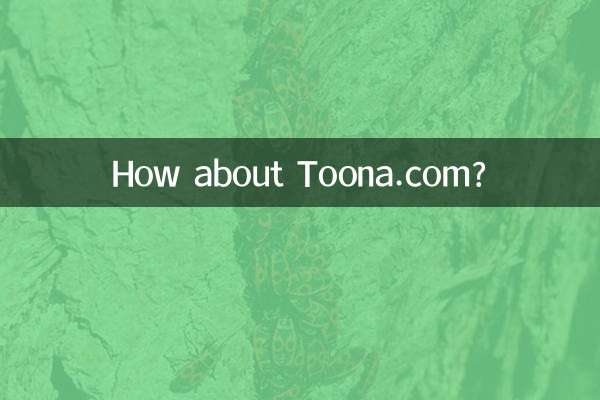
Überprüfen Sie die Details
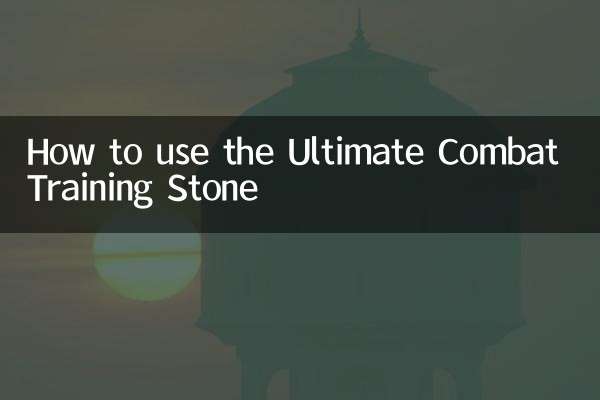
Überprüfen Sie die Details